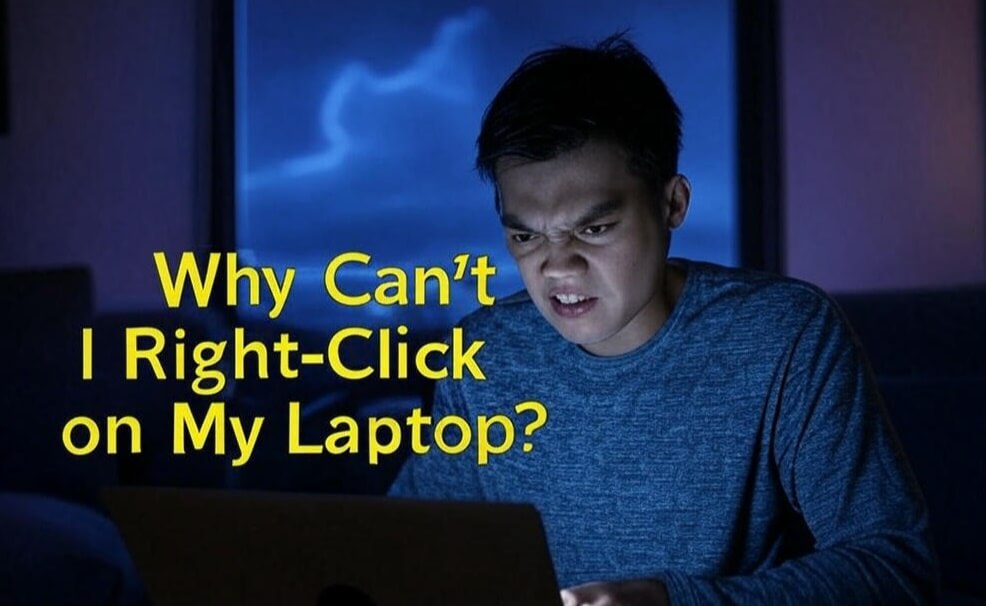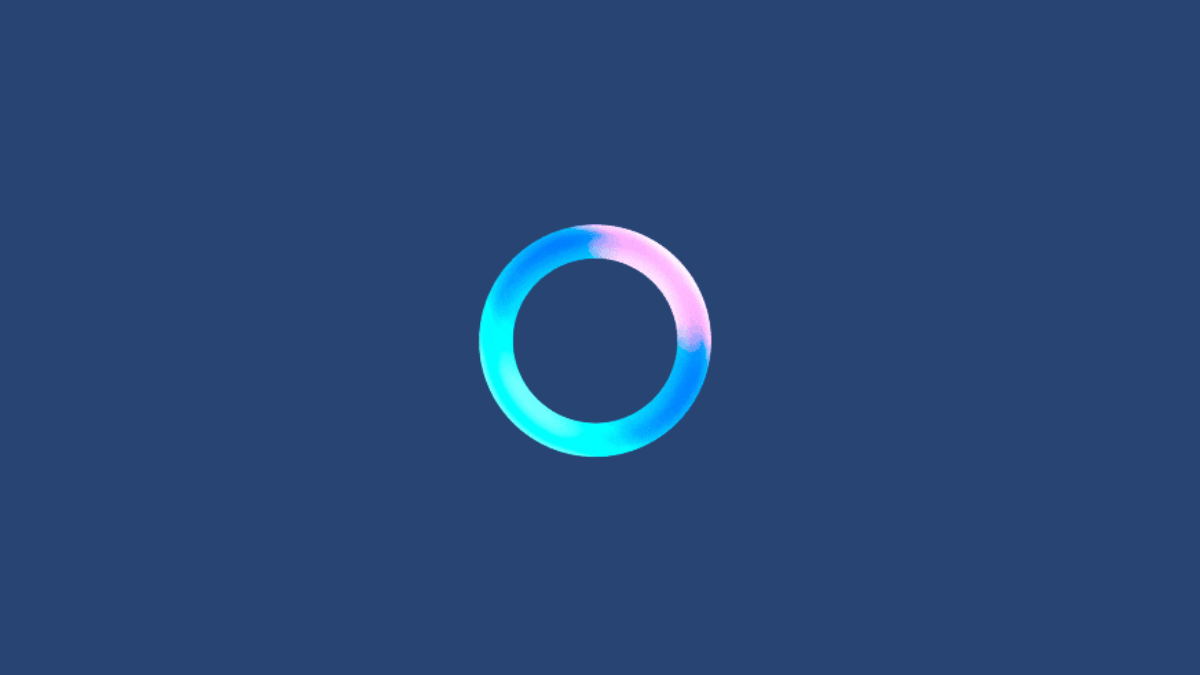„Sper să recuperez mesajele WhatsApp dintr-o resetare Samsung Galaxy S24. Două programe de recuperare gratuite nu au găsit nimic până acum. ” — de la Reddit
Pierderea mesajelor WhatsApp vechi de pe un dispozitiv după o resetare accidentală poate fi frustrantă, mai ales atunci când aceste articole au o valoare personală sau profesională semnificativă. Este posibil ca mulți utilizatori să nu fie familiarizați cu procesul de recuperare și s-ar putea să se întrebe cum să restabilească WhatsApp dintr-o copie de rezervă. Din păcate, unii pot descoperi că nu există backup disponibil, ceea ce face situația și mai dificilă.
În acest articol, vom exploracum să recuperați mesajele WhatsApp după o resetare din fabrică, care detaliază cinci metode eficiente atât pentru utilizatorii de Android, cât și pentru utilizatorii de iPhone.
Partea 1: Pot recupera conversațiile WhatsApp după resetarea din fabrică
Da, este posibil să recuperați chat-urile WhatsApp după o resetare din fabrică, dar depinde dacă ați avut o copie de rezervă a chat-urilor înainte de resetare. Iată câteva metode pe care le puteți încerca:
- Google Drive (Android) sau iCloud (iPhone): Reinstalați WhatsApp și restaurați din backup.
- Backup SD/Local (Android): Restaurați din backupul local automat.
- Instrumente terțe: utilizați instrumente precum Android Data Recovery.
- Servicii offline: luați în considerare recuperarea de date offline cu reputație dacă alte metode eșuează.
Partea 2: Recuperați chat-urile WhatsApp după resetarea din fabrică prin backup card SD (Android)
Deoarece dispozitivele Android au stocare limitată și copii de rezervă localesunt șterse după o resetare a datelor din fabrică, cardurile SD externe sunt utilizate în mod obișnuit în acest scop, deși WhatsApp poate să nu detecteze întotdeauna aceste copii de rezervă. Copierea de rezervă a datelor WhatsApp pe un card SD vă protejează conversațiile, permițând recuperarea ușoară după o resetare. Prin reinstalarea WhatsApp și restabilirea copiei de rezervă, puteți recâștiga accesul la mesajele dvs.
Ghidul utilizatorului:
- Instalați o aplicație de gestionare a fișierelor pe dispozitivul dvs. Android.
- Deschideți exploratorul de fișiere pe care tocmai l-ați instalat și accesați directorul „SDcard/WhatsApp/Databases”.
- Aici veți găsi backup-urile WhatsApp disponibile.
- Redenumiți fișierul de rezervă dorit din „YEAR-MONTH-DAY.1.db.crypt12” în „msgstore.db.crypt12”.
- Eliminați WhatsApp de pe dispozitiv și reinstalați-l din magazinul de aplicații.
- Deschideți WhatsApp și configurați-l folosind același număr de telefon ca cel folosit anterior.
- Când vi se solicită restaurarea, copia de rezervă va fi afișată cu data corectă; selectați „Restaurare”.

Doriți să faceți o copie de rezervă completă și flexibilă a WhatsApp după ce ați restaurat telefonul Android la setările din fabrică? Citiți acest articol – Cum să faceți o copie de rezervă a mesajelor WhatsApp Android pe computer și cu siguranță veți găsi propria modalitate de a îndeplini această sarcină.
Partea 3: Preluați mesajele WA după resetarea din fabrică prin Backup Google Drive (Android)
Utilizatorii Android pot face copii de rezervă pentru datele WhatsAppGoogle Drivepe lângă backup-urile locale. Dacă aveți o copie de rezervă disponibilă pe Google, recuperarea chaturilor sau a mesajelor șterse este simplă.
Ghidul utilizatorului:
- Asigurați-vă că este disponibilă o copie de rezervă Google Drive, apoi dezinstalați WhatsApp de pe telefon.
- Reinstalați WhatsApp din Magazinul Google Play.
- Configurați WhatsApp cu același număr de telefon.
- După verificare, aplicația va scana pentru copiile de rezervă disponibile.
- Când apare opțiunea de restaurare, atingeți „RESTAURARE” pentru a vă recupera datele de pe Drive.

Nota:Nu puteți restabili direct o copie de rezervă WhatsApp de pe Google Drive pe un iPhone, deoarece aceste copii de siguranță sunt specifice pentru Android. Pentru a transfera chat-uri, puteți exporta chat-uri individual prin e-mail. De asemenea, unele instrumente terțe pot ajuta, dar fiabilitatea lor poate varia.
În absența unei copii de rezervă pentru articolele dvs. Android, este recomandabil să utilizați un instrument profesional de recuperare pentru a vă recupera datele direct.
Recuperare date Androidprezintă o soluție inteligentă pentru o varietate de situații fără nicio condiție prealabilă. Acest utilitar ușor de utilizat și sigur este compatibil cu aproape toate dispozitivele Android, permițându-i să-ți scaneze telefonul pentru date recuperabile.
Vă permite să previzualizați și să restaurați selectiv WhatsApp (inclusiv atașamentele WhatsApp), contactele, mesajele, fotografiile, videoclipurile și multe altele cu un singur clic.


Ghidul utilizatorului:
Pasul unu.Începeți prin a deschide software-ul de recuperare a datelor și a conecta dispozitivul Android la computer printr-un cablu USB. Va trebui să activați depanarea USB pe dispozitiv, urmând instrucțiunile de pe ecran pentru a permite software-ului să vă detecteze telefonul.

Pasul doi.Odată stabilită conexiunea, va apărea o fereastră care vă permite să alegeți tipurile de fișiere pe care doriți să le recuperați. În acest moment, selectați opțiunea „WhatsApp” și faceți clic pe „Următorul”, ceea ce va solicita programului să vă scaneze dispozitivul pentru orice mesaje pierdute.

Pasul trei.După finalizarea procesului de scanare, veți avea șansa să previzualizați și să selectați chat-urile WhatsApp pe care doriți să le restaurați. În cele din urmă, faceți clic pe butonul „Recuperare” pentru a începe recuperarea.

Partea 5: Restaurați datele WhatsApp după resetarea din fabrică prin Backup iCloud (iOS)
iCloud.com este serviciul de stocare în cloud al Apple, care permite utilizatorilor să stocheze date pe dispozitive, inclusiv backup-uri WhatsApp. Oferă o opțiune de încredere pentru recuperarea mesajelor pierdute online, cu condiția să aveți o copie de rezervă recentă iCloud disponibilă.
Ghidul utilizatorului:
- Accesați iCloud.com și conectați-vă folosind ID-ul Apple.
- Navigați la iCloud Drive și găsiți secțiunea „Backups WhatsApp”.
- Selectați cel mai recent fișier de rezervă iCloud WhatsApp disponibil.
- Descărcați acest fișier de rezervă pe computer.
- Continuați să instalați și să lansați WhatsApp pe dispozitivul dvs. iOS.
- Confirmați numărul dvs. de telefon.
- Selectați „RESTAURARE” atunci când vi se solicită să vă recuperați chaturile și media din backupul iCloud.

Partea 6: Recuperați mesajele WhatsApp după resetarea din fabrică prin iTunes Backup (iOS)
WhatsApp pe iOS nu acceptă backup-uri locale pe dispozitiv, dar puteți face backup folosindiTunespe computerul dvs. Dacă faceți în mod regulat o copie de rezervă a datelor WhatsApp în acest fel, vă puteți restabili cu ușurință mesajele după o resetare din fabrică pe iPhone.
Ghidul utilizatorului:
- Lansați iTunes pe computer și conectați dispozitivul deblocat prin USB.
- Faceți clic pe pictograma dispozitivului, apoi accesați „Rezumat > Backups”.
- Selectați „Acest computer” și faceți clic pe „Fă backup acum” pentru a face backup pentru toate aplicațiile și datele, inclusiv WhatsApp.
- După resetarea din fabrică a dispozitivului, porniți-l, conectați-l la computer și lansați iTunes.
- Selectați din nou dispozitivul, accesați „Rezumat > Backups” și faceți clic pe „Restaurați backupul” (introduceți parola de rezervă, dacă este cazul).

Cuvinte la final
În general, recuperarea mesajelor WhatsApp după o resetare din fabrică este posibilă prin diferite metode, cu sau fără un prealabil, indiferent dacă utilizați un dispozitiv Android sau Apple. Cu toate acestea, dacă toate încercările de recuperare eșuează și încă nu reușiți să vă recuperați chat-urile WhatsApp, să căutați ajutor de la interlocutorii dvs. poate fi opțiunea dvs. decentă. În sfârșit, vreo întrebare? Vă rugăm să ne anunțați mai jos.
Articole înrudite:
Ce se întâmplă dacă dezinstalez aplicația WhatsApp? Un ghid cuprinzător 2024
Cum să recuperezi WhatsApp de la telefonul spart/mort în 6 moduri? [Android/iOS]
5 moduri de a imprima mesaje WhatsApp de pe telefoanele iPhone/Android
5 moduri de a citi/vezi mesajele WhatsApp de pe un alt dispozitiv
![Recuperați mesajele WhatsApp după resetarea din fabrică în 5 moduri [Android/iOS]](https://elsefix.com/statics/image/placeholder.png)